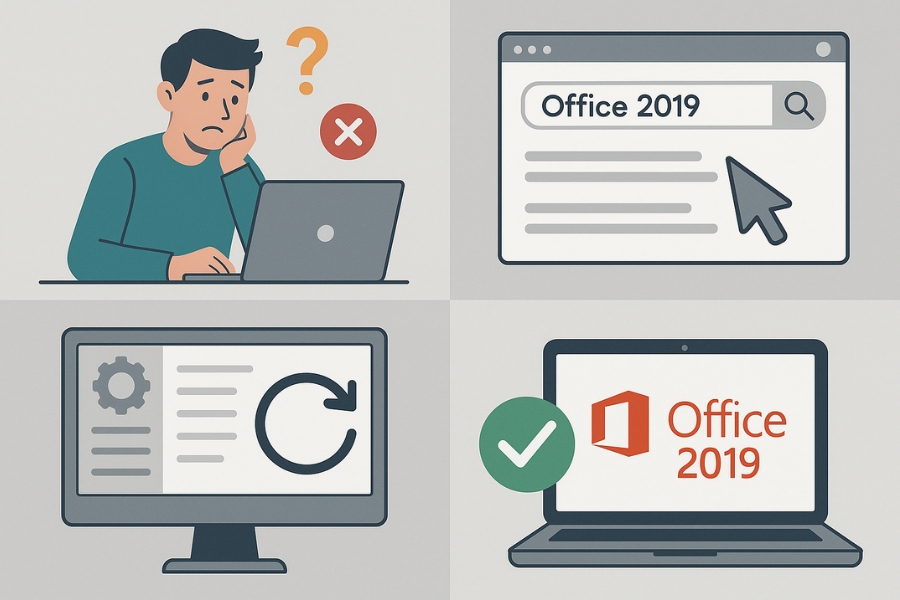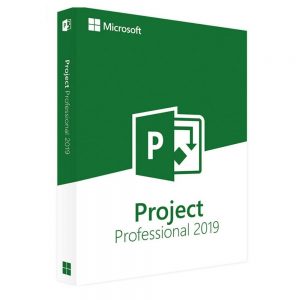Cài đặt phần mềm tưởng đơn giản nhưng đôi khi lại “khó nhằn” hơn ta nghĩ. Microsoft Office 2019 cũng vậy. Có người chỉ vài cú nhấp chuột là xong, nhưng cũng có người loay hoay cả buổi vẫn chẳng thấy biểu tượng Word hay Excel đâu. Thật bực mình! Nếu bạn cũng đang gặp tình huống ấy thì đừng quá căng thẳng, tôi sẽ chia sẻ một số hướng dẫn chi tiết, dễ hiểu để bạn tự xử lý.
Kiểm tra những yếu tố cơ bản trước
Nghe thì hiển nhiên, nhưng đôi khi lỗi nằm ở chính những thứ nhỏ nhặt mà ta bỏ qua.
-
Cấu hình máy tính: Office 2019 chỉ chạy được trên Windows 10 trở lên. Nếu bạn vẫn dùng Windows 7 hoặc 8 thì xin chia buồn, sẽ không cài được đâu.
-
Bộ nhớ: Cần ít nhất 4GB RAM, 4GB dung lượng trống. Ổ cứng đầy thì cài gì cũng khó.
-
File cài đặt: Tải về từ đâu? Có thể file đã hỏng, thiếu, hoặc không đúng phiên bản.
Thử nghĩ xem, bao nhiêu lần chúng ta đổ lỗi cho phần mềm trong khi “thủ phạm” lại là cái máy tính cũ kỹ của mình?
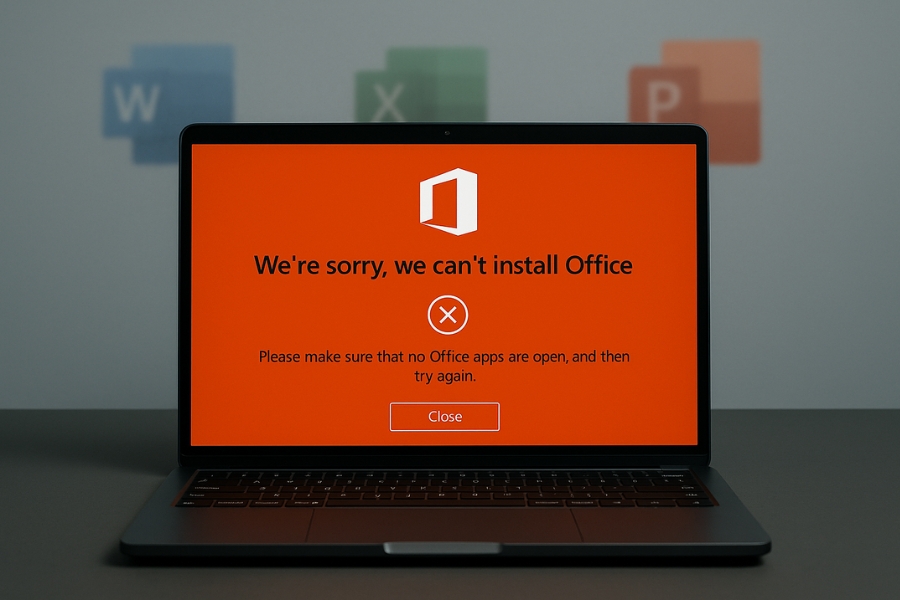
Vấn đề bản quyền và key kích hoạt
Office 2019 không giống bản 2010 hay 2013 mà bạn có thể dễ dàng tìm file setup “chạy phát ăn ngay”. Nó gắn liền với key bản quyền hoặc tài khoản Microsoft. Nếu bạn không nhập key hợp lệ hoặc cài từ nguồn không chính thống, khả năng cao sẽ bị báo lỗi.
Một mẹo nhỏ:
-
Nếu đã có key, hãy đăng nhập tài khoản Microsoft và kiểm tra trong phần Services & subscriptions xem key đó còn hiệu lực không.
-
Nếu mua bản “giá rẻ bất thường” trên mạng, hãy cẩn thận. Có thể key đó đã bị chặn.
Nhiều người than phiền rằng “tôi nhập key rồi mà vẫn báo sai”, thực ra là họ nhập key của Office 365 hoặc Office 2016 chứ không phải 2019. Nhầm lẫn này rất phổ biến.

Lỗi do xung đột phần mềm khác
Có một sự thật khá oái oăm: trên máy tính bạn có thể đã từng cài Office phiên bản cũ (2010, 2013, 2016). Dù đã gỡ bỏ, nhưng vẫn còn sót lại file, registry, hoặc dịch vụ chạy ngầm. Khi đó, Office 2019 sẽ “không chịu hợp tác”.
Cách xử lý:
-
Gỡ sạch Office cũ bằng công cụ chính thức: Microsoft Support and Recovery Assistant. Đây là phần mềm của chính Microsoft, giúp xóa triệt để mọi tàn dư.
-
Khởi động lại máy, rồi cài đặt lại Office 2019.
Có khi chỉ cần làm bước này là mọi thứ trơn tru ngay. Thế mới thấy, không phải lúc nào lỗi cũng đến từ bản cài đặt mới.
Vấn đề mạng và trình cài đặt online
Office 2019 thường được cài qua bộ cài online. Nghĩa là quá trình cài đặt phải tải thêm dữ liệu từ internet. Nếu đường truyền yếu, chập chờn, hoặc bị tường lửa chặn, thì sẽ báo lỗi ngay.
Bạn thử:
-
Kết nối mạng ổn định hơn (tốt nhất dùng mạng dây).
-
Tạm thời tắt tường lửa, hoặc phần mềm diệt virus. Có khi chính “anh bảo vệ” này chặn mất file cài.
-
Nếu vẫn không được, hãy tải bản cài offline của Office 2019. Bản này dung lượng lớn (trên 3GB) nhưng cài ổn định hơn.
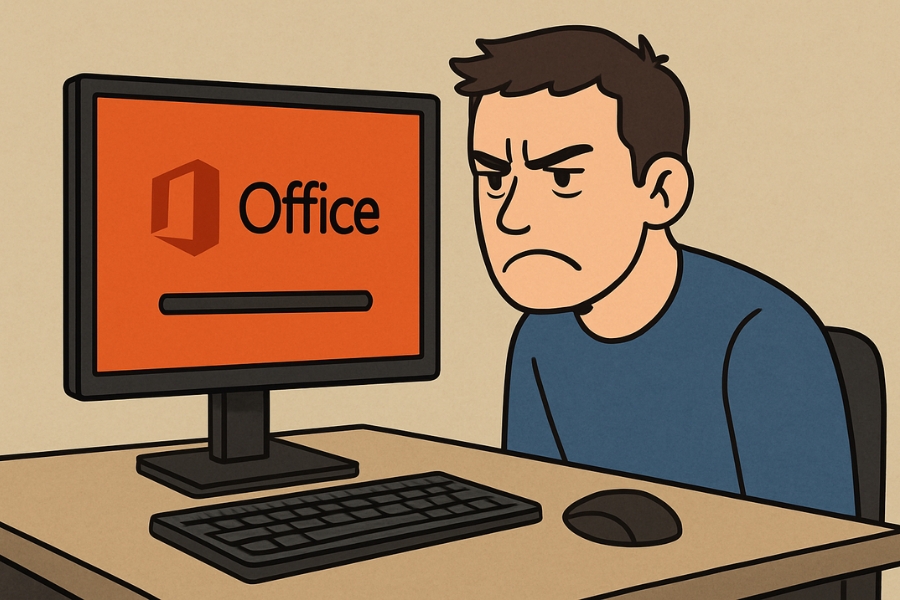
Các lỗi thường gặp và cách xử lý
Để cụ thể hơn, ta điểm qua vài lỗi “kinh điển”:
-
Error code 0-1011 hoặc 30180-4: Thường liên quan đến kết nối mạng. Giải pháp: kiểm tra internet, thử cài lại bằng offline installer.
-
Error code 30016-4: Có file Office cũ còn sót. Giải pháp: dùng công cụ gỡ sạch như đã nói.
-
Thông báo “We couldn’t install Office”: Thường do tài khoản hoặc key bản quyền. Giải pháp: kiểm tra lại key và đăng nhập.
Nghe thì rối, nhưng thật ra chỉ xoay quanh ba vấn đề chính: mạng, bản quyền, và phần mềm cũ. Một khi bạn nắm được gốc rễ, việc xử lý dễ dàng hơn nhiều.
Khi nào nên nhờ sự hỗ trợ?
Đôi khi bạn đã thử đủ cách nhưng vẫn “bó tay”. Lúc này, đừng ngần ngại tìm đến hỗ trợ chính thức của Microsoft. Trên website Microsoft có mục Contact support, bạn có thể chat trực tiếp hoặc gửi yêu cầu. Họ sẽ hướng dẫn rất chi tiết.
Ngoài ra, bạn cũng có thẻ liên hệ Aiie.me để được hỗ trợ. Đôi khi, cách giải quyết thực tế từ người dùng lại nhanh gọn hơn đọc tài liệu chính thống.
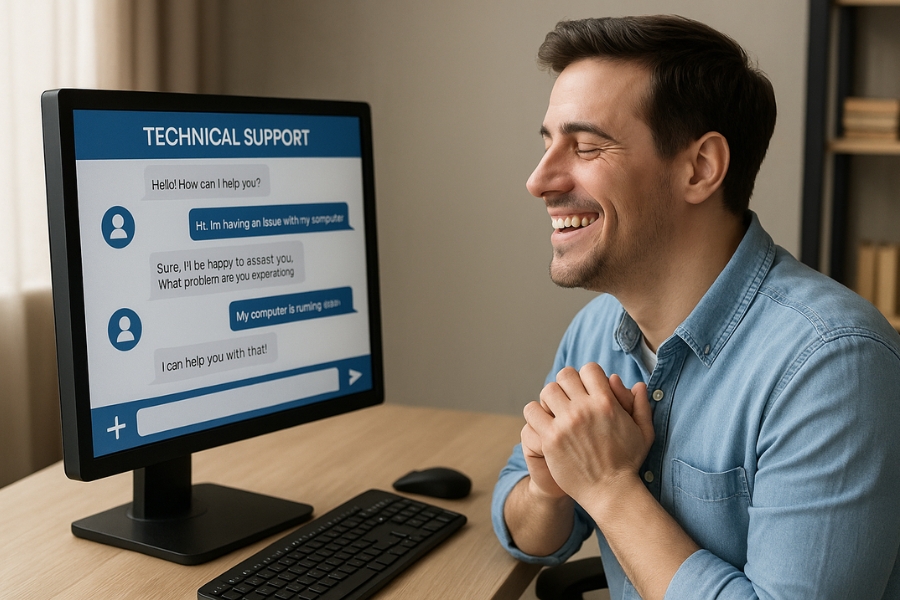
Không cài được Office 2019 không phải chuyện hiếm. Có thể lỗi từ máy, từ mạng, từ key bản quyền, hoặc do sót lại phần mềm cũ. Quan trọng là bạn kiên nhẫn kiểm tra từng bước, loại trừ dần nguyên nhân. Đừng nóng vội, vì đôi khi chỉ một chi tiết nhỏ (như tắt phần mềm diệt virus) cũng khiến quá trình cài đặt suôn sẻ. Hãy nhớ: Office là bộ công cụ quan trọng cho học tập và công việc, vì thế cài đặt nó cần một chút cẩn thận. Nếu bạn đã thử hết cách mà vẫn không được, hãy nhờ đến hỗ trợ chính thức. Và lần sau, hãy luôn tải từ nguồn chuẩn, tránh các bản trôi nổi để khỏi mất công.
Cuối cùng, bạn thấy không, cài đặt Office 2019 thực ra không quá “đáng sợ” như tưởng tượng. Chỉ cần một chút bình tĩnh và vài bước xử lý cơ bản, mọi chuyện sẽ đâu vào đấy.